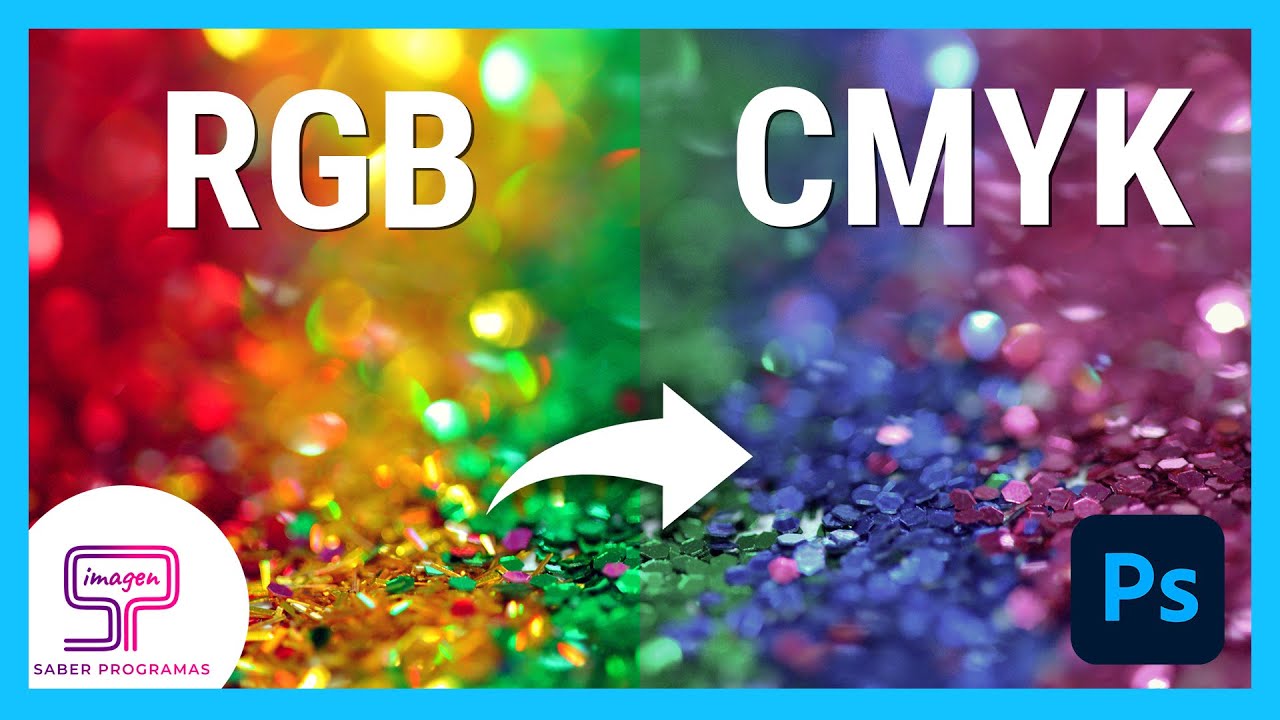
Photoshop es una herramienta de edición de imágenes muy popular entre diseñadores y fotógrafos. Una de las tareas más comunes en la edición de imágenes es cambiar el color de un objeto o fondo. En esta guía, aprenderás cómo cambiar el color RGB en Photoshop de manera fácil y rápida. El color RGB es un modelo de color que utiliza la mezcla de los colores rojo, verde y azul para crear una amplia gama de colores en una imagen. Con este tutorial, podrás cambiar el color RGB de cualquier imagen en Photoshop y darle un aspecto completamente nuevo.
Descubre cómo ajustar los colores en Photoshop utilizando el modo RGB
¿Cómo cambiar color RGB en Photoshop? Si eres un diseñador gráfico, fotógrafo o simplemente alguien que ama editar imágenes, es probable que te hayas encontrado con la necesidad de ajustar los colores en tus fotos. Photoshop es una herramienta increíblemente potente que te permite hacer justamente eso.
Una de las formas más comunes de ajustar los colores en Photoshop es utilizando el modo RGB. En este modo, puedes ajustar los valores de Rojo, Verde y Azul para obtener el color que deseas.
Para cambiar el color RGB en Photoshop, sigue estos pasos:
- Abre tu imagen en Photoshop.
- Selecciona la capa que deseas ajustar.
- Ve al menú «Imagen» y selecciona «Ajustes».
- Elige «Niveles» o «Curvas» dependiendo de tus preferencias.
- En la ventana de ajustes, selecciona el canal RGB.
- Utiliza los controles deslizantes para ajustar los valores de Rojo, Verde y Azul.
- Observa los cambios en tiempo real en tu imagen.
- Cuando estés satisfecho con el resultado, haz clic en «Aceptar».
Como puedes ver, cambiar el color RGB en Photoshop es muy fácil. Solo necesitas un poco de práctica y experimentación para obtener los resultados que deseas. ¡Diviértete jugando con los colores y creando imágenes hermosas y vibrantes!
Guía para convertir imágenes de Adobe RGB a sRGB en Photoshop
Si eres un diseñador gráfico o un fotógrafo, es posible que hayas oído hablar de los diferentes espacios de color, como Adobe RGB y sRGB. Si trabajas con imágenes que se van a ver principalmente en la web, es importante que conviertas tus imágenes de Adobe RGB a sRGB para asegurarte de que se vean correctamente en los navegadores web.
Para hacer esta conversión en Photoshop, sigue estos sencillos pasos:
Paso 1: Abre tu imagen en Photoshop
Abre tu imagen en Photoshop y asegúrate de que estás trabajando en el espacio de color correcto. Si la imagen está en Adobe RGB, verás «Adobe RGB» en la barra de estado en la parte inferior de la ventana de Photoshop.
Paso 2: Convierte la imagen a sRGB
Para convertir la imagen a sRGB, ve al menú «Editar» y selecciona «Convertir en perfil». En el cuadro de diálogo que aparece, selecciona «sRGB IEC61966-2.1» en el menú desplegable de «Perfil».
Nota: Asegúrate de seleccionar «Perceptual» como la «Intención de conversión» para obtener los mejores resultados. Si no estás seguro de qué opción elegir, consulta la documentación de Photoshop o busca en línea para obtener más información.
Paso 3: Guarda la imagen
Una vez que hayas convertido la imagen a sRGB, guarda la imagen como de costumbre. Asegúrate de que estás guardando la imagen en un formato adecuado para la web, como JPEG o PNG.
Conclusión: Al convertir imágenes de Adobe RGB a sRGB, aseguras que tus imágenes se verán correctamente en los navegadores web. Sigue estos sencillos pasos en Photoshop para convertir tus imágenes de forma rápida y fácil.
Conserva la calidad al convertir de RGB a CMYK en Photoshop
Si necesitas cambiar el color en tu diseño en Photoshop, puede que tengas que convertir de RGB a CMYK. Es importante saber cómo hacerlo sin perder calidad en tu imagen.
Primero, asegúrate de tener una copia de tu imagen original en caso de que necesites volver atrás. Luego, ve a Imagen en la barra de menú y selecciona Modo. Elige CMYK y haz clic en Aceptar.
Es importante tener en cuenta que los colores en RGB y CMYK son diferentes, por lo que es posible que algunos colores no se vean exactamente iguales. Sin embargo, puedes ajustar los colores en CMYK utilizando la herramienta Curvas o Niveles para obtener el resultado deseado.
Al convertir de RGB a CMYK, también es posible que notes una disminución en la saturación y el brillo de tu imagen. Para evitar esto, asegúrate de trabajar en una imagen con una resolución alta y utiliza la vista previa de separación de colores para comprobar el resultado final.
Domina la edición de colores en Photoshop: Aprende a editar por separado cada tonalidad
Si eres un amante de la fotografía o simplemente necesitas cambiar el color RGB de una imagen en Photoshop, es indispensable que aprendas a dominar la edición de colores.
Con la herramienta de edición por separado de tonalidades, puedes ajustar los colores de una imagen de manera individual, permitiéndote obtener una mayor precisión y control sobre el resultado final.
Para poder cambiar el color RGB en Photoshop de forma efectiva, debes conocer los diferentes modos de edición de color que te ofrece el programa. Estos modos son: RGB, CMYK, Lab, entre otros.
Una vez que comprendas los modos de edición de color, podrás empezar a trabajar en la edición de cada tonalidad por separado. Por ejemplo, si quieres cambiar el color de la piel de una persona, puedes seleccionar la tonalidad de piel y ajustarla sin afectar el resto de la imagen.
Recuerda que la edición de colores en Photoshop requiere de práctica y paciencia. Pero con dedicación y conocimientos, podrás dominar esta técnica y lograr imágenes espectaculares.
¡No esperes más y comienza a experimentar con la edición de colores en Photoshop!
